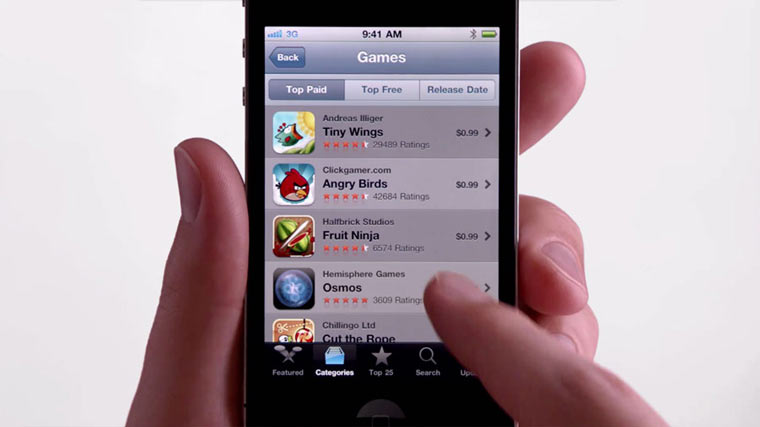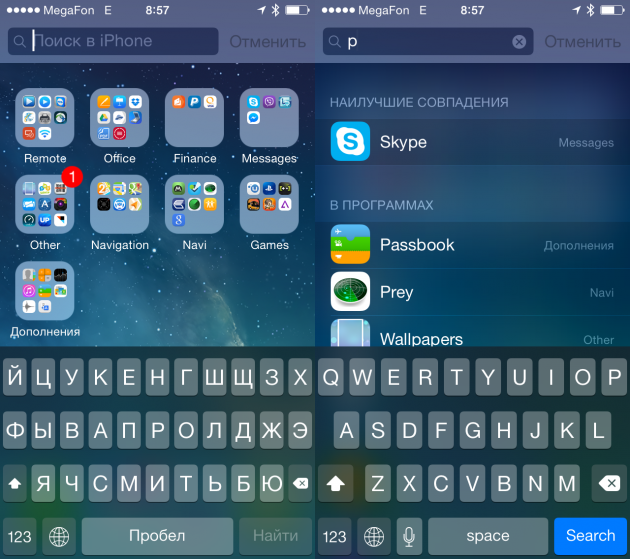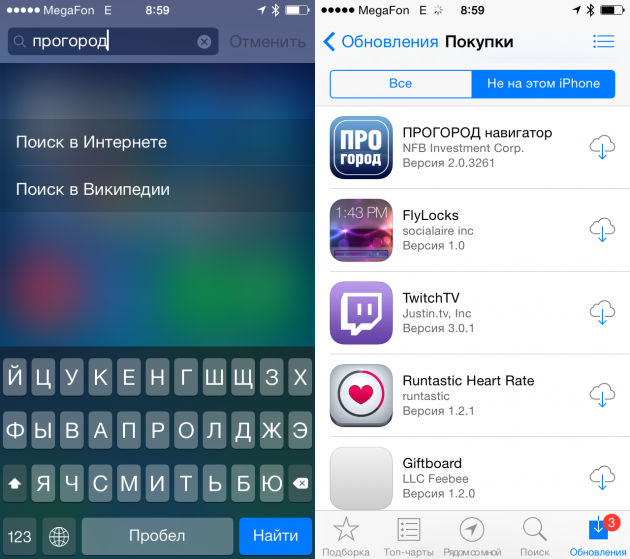Эта инструкция опубликована в рамках проекта Поддержка iPhones.ru. Пишите на почту: press(at)iphones.ru и получайте решения проблем, связанных с эксплуатацией и работой устройств Apple.
Вопрос читателя:
Сергей
Решил отдать сыну-первокласснику свой старый-старый iPhone 4. На нем, логично, 7.1.2. Девственно чистая – после сброса.
AppStore говорит, что для установки «Найти друзей» нужна минимум iOS 10. Старые инструкции из интернетов для загрузки старой версии приложения предлагают скачать приложение в iTunes на десктопе, но там теперь не выпадает по поиску «Найти друзей».
Все остальные приложения Apple на месте, а это, поскольку переехало в разряд встроенных, теперь на десктопной версии магазина отсутствует. Поддержка Apple в свойственной ей манере отправила лесополосой.
Какие варианты могут предложить гуру кроме альтернативных приложений со схожим функционалом и покупки более современного девайса?
Наш ответ:
Сергей, приветствую.
Вариант решения вашей проблемы существует.
1. Загрузите приложение под учетной записью Apple ID на устройстве, которое поддерживает установку (iOS 8+ — это ОС, которые поддерживают приложение Найти друзей).
2. После окончания загрузки авторизуйтесь на iPhone (где iOS 7 или старше) с помощью учетной записи, на которую только что загружали и устанавливали Найти друзей.
3. Установите приложение из раздела Купленные, либо воспользуйтесь поиском по запросу Найти друзей. App Store ругнется на невозможность установки, но магазин предложит загрузить последнюю совместимую версию.
4. Установите приложение.
Прямая ссылка для загрузки приложения Найти друзей: [Скачать].
Обратите внимание: данный способ работает, увы, не для всех приложений. Так, клиент YouTube очень часто отказывается работать со «старыми» iOS-девайсами. Но именно таким методом можно установить приложения, совместимость которых с прошлыми версиями iOS не заявлена.
Если у вас есть вопросы, за решение которых официальная поддержка Apple не взялась, пишите нам на почту: press(at)iphones.ru. Либо задавайте их напрямую из нашего раздела Помощь.

🤓 Хочешь больше? Подпишись на наш Telegram.

iPhones.ru
Есть способ установки старых приложений на прошлые версии iOS.
- Apple,
- iOS,
- инструкции,
- Это интересно
Содержание
- Почему на Айфоне пропадают иконки?
- Пропала иконка на Айфоне? Перезагрузите устройство!
- Проверьте, ограничен ли доступ к определенным приложениям
- Сброс настроек рабочего стола
- Переустановка приложения с пропавшей иконкой
- Заключение
- Справка по просмотру геопозиций
- Если программа была закрыта принудительно
- Если для друзей отображается метка «Геопозиция недоступна»
- Если геопозиция устарела или неточна
- Если радиус погрешности слишком велик
- Если метка геопозиции неточна
- Справка по отправке и приему запросов геопозиции
- Если вы не получили запрос от друга
- Если друг не получил ваш запрос
Многие пользователи продукции Apple, периодически сталкиваются с проблемой, когда при сортировки иконок на главном экране Айфона, иконка внезапно пропадает. Это достаточно распространенная проблемам и ее очень просто решить.
Если вы хотите вернуть пропавшие иконки на iPhone, но не знаете как это сделать, данная статья поможет вам!
Почему на Айфоне пропадают иконки?
Зачастую, причиной пропажи иконок на Айфоне является не техническая ошибка, а человеческий фактор. Однако перед тем как приступить к поиску пропажи, удостоверьтесь, что пропал только значок, а не само приложение.
Для того, чтобы сделать это, воспользуйтесь поиском:
1. Чтобы активировать «Spotlight» (или поиск, если так угодно), проведите пальцем вниз от центра главного экрана.
2. Введите название пропавшего приложения в поле поиска. После этого, «Spotlight» представит вам список результатов поиска. Приложение должно быть вверху списка, нажмите на него, чтобы открыть его.
3. Если приложение появляется под заголовком «App Store», это означает, что приложение не установлено на вашем устройстве. Вы можете нажать на него, после чего вас кинет в App Store, для установки удаленного приложения.
Кстати, вы также можете использовать голосового помощника – Сири, для того, чтобы открывать приложение с пропавшей иконкой на Айфоне. Это не очень удобно, но мало ли…
Пропала иконка на Айфоне? Перезагрузите устройство!
Универсальное решение, абсолютно любой проблемы связанной с iOS. Если на iPhone пропали иконки, перезагрузка поможет далеко не всегда (к несчастью), но она очень проста и не занимает много времени.
Мы не будем рассказывать о том как перезагрузить iPhone, так как фактически все знают как это делается. Для тех же, кто начал пользоваться продукцией Apple относительно недавно, мы оставим ниже скриншот с краткой инструкцией и также предлагаем ознакомится со статьей: Как перезагрузить Айфон.
Проверьте, ограничен ли доступ к определенным приложениям
Еще одной причиной, по которой может пропасть иконка на Айфоне – это ограничение приложения. Сразу отмечу, если приложение и вправду ограниченно, вы не сможете найти его при помощи поиска, ровно также, как использовать его. Чтобы проверить наличие ограничений на устройстве:
1. Перейдите в раздел «Настройки».
2. Выберите вкладку «Общие»
3. Тапните по функции «Ограничения».
Если ограничения включены, вам будет предложено ввести пароль. Надеюсь, вы были тем, кто установил этот пароль для начала. Введите пароль и посмотрите, какие приложения или функции были ограничены.
Нажмите на переключатель рядом с каждым элементом, чтобы отключить ограничение, и приложение должно появиться снова на главном экране.
Обратите внимание, что могут быть ограничены только следующие приложения: Сафари, Камера, FaceTime, iTunes Store, iBooks Store, подкасты и новости.
Сброс настроек рабочего стола
Еще одним способом вернуть иконки на Айфоне, может сброс настроек рабочего стола. У него есть один весомый минус – все иконки, которые были до этого рассортированы по папкам (и не только), будут разбросаны в хаотичном порядке. Если вы готовы на этот шаг, потратив свое время для будущей кластеризации всех возвращенных иконок, этот способ для вас:
1. Перейдите в «Настройки» → «Основные».
2. Выберите раздел «Сброс».
3. После этого выберите функцию «Сбросить настройки Домой»
Переустановка приложения с пропавшей иконкой
Еще одним способом вернуть пропавшую иконку на Айфоне, будет переустановка приложения. Также как и у прошлого метода, у данного способа есть минус – вы можете потерять весь прогресс в приложении, если оно не поддерживает синхронизацию с облачным сервером.
Заключение
Если вам не устроил не один из предложенных вариантов, вы все также можете пользоваться приложением, открывая его с помощью Сири или поиска. Да, это не очень, но лучше чем ничего.
Благодаря технологиям iCloud можно использовать программу «Найти друзей» для быстрого поиска своих друзей и членов семьи с помощью устройства iPhone, iPad, iPod touch или часов Apple Watch.
Если на устройстве установлена ОС iOS 13 или более поздней версии, можно поделиться геопозицией с членами семьи с помощью программы «Локатор». Если на часах Apple Watch установлена ОС watchOS 6, воспользуйтесь программой «Найти людей».
Если вам требуется помощь, сначала выполните следующие действия.
- Убедитесь, что у вас установлена самая последняя версия программы «Найти друзей» из App Store, ОС iOS версии от 8 до 12 на iPhone, iPad или iPod touch, и ОС watchOS версии от 3 до 5 на Apple Watch.
- Проверьте наличие проблем с программой «Найти друзей» на странице Состояние системы.
- Принудительно закройте программу «Найти друзей» на устройстве iPhone, iPad или iPod touch. Подождите одну минуту, затем откройте программу снова.
- Если программа неожиданно завершает работу, перестает отвечать или не открывается, выполните действия, указанные в этой статье.
Если вам по-прежнему требуется помощь, просмотрите ответы на вопросы, относящиеся к вашей проблеме, ниже. Также можно воспользоваться меню «Справка» в программе «Найти друзей».
- На устройстве iPhone или iPod touch перейдите на вкладку «Я», а затем — в раздел «Справка».
- На устройстве iPad нажмите кнопку «Список», перейдите на вкладку «Я», выберите пункт «Сведения», а затем — раздел «Справка».
Справка по просмотру геопозиций
Узнайте, что делать, если вы не видите геопозицию, если она неверна или если ваши друзья не могут видеть геопозицию вашего устройства.
Если у вас установлена ОС iOS 13 или более поздней версии либо watchOS 6 или более поздней версии, узнайте больше о том, как использовать общий доступ к геолокации в программе «Локатор»
Если программа была закрыта принудительно
В случае принудительного закрытия программы «Найти друзей» в iOS 7 или более поздней версии программа «Найти друзей» может не определять близость к определенному географическому местоположению (геозонирование). В этом случае предупреждения геозонирования от программы «Найти друзей» не доставляются друзьям, отслеживающим ваше устройство, и ваше устройство не отображается на устройствах ваших друзей. После закрытия программы на устройстве откройте ее повторно.
Закрывать программу «Найти друзей» принудительно следует только в случае отсутствия ответа от нее. Программа «Найти моих друзей» может сообщать о вашей текущей геопозиции друзьям, даже когда она работает в фоновом режиме.
Если для друзей отображается метка «Геопозиция недоступна»
Геопозиция друга может не отображаться по следующим причинам:
- Возможно, на устройстве вашего друга неверно указана дата. Выберите «Настройки» > «Основные» > «Дата и время».
- Устройство выключено или не подключено к сотовой сети передачи данных или Wi-Fi.
- В программе «Найти друзей» на устройстве друга включена функция «Скрыть от наблюдения».
- Ваш друг выключил функцию «Поделиться геопозицией».
- На устройстве друга отключены службы геолокации в меню «Настройки» > «Конфиденциальность» > «Службы геолокации», «Настройки» > «Экранное время» > «Ограничения конфиденциальности и контента» > «Поделиться геопозицией» или «Настройки» > «Конфиденциальность» > «Службы геолокации» > «Найти друзей».
- Ваш друг выключил функцию «Поделиться геопозицией» в меню «Настройки» > [ваше имя] > «Локатор» > «Поделиться геопозицией».
- Ваш друг не выполнил вход в программу «Найти друзей» на отслеживаемом устройстве.
- Устройство находится в стране или регионе, где компания Apple не предоставляет поддержку этой функцию. Из-за технических ограничений и ограничений местного законодательства эта функция доступна не во всех странах и регионах.
Предыдущая геопозиция устройства доступна в течение двух часов. По истечении двух часов отображается сообщение «Геопозиция недоступна».
Если геопозиция устарела или неточна
Текущая геопозиция устройства может не отображаться во время обновления в iCloud. Подождите несколько минут и повторите попытку.
Если вход в программу «Найти друзей» выполнен более чем на одном устройстве, выполните следующие действия, чтобы проверить, какое из ваших устройств видно друзьям.
- На устройстве iPhone или iPod touch перейдите на вкладку «Я» и выберите активное устройство в разделе «Отправка геопозиции с». Этот раздел отображается, только когда вход в программу «Найти друзей» выполнен сразу на нескольких устройствах.
- На устройстве iPad нажмите кнопку «Список», перейдите на вкладку «Я», выберите пункт «Сведения», а затем — активное устройство в разделе «Отправка геопозиции с». Этот раздел отображается, только когда вход в программу «Найти друзей» выполнен сразу на нескольких устройствах.
- На часах Apple Watch с watchOS 4 нажмите колесико Digital Crown, чтобы увидеть значок «Настройки». Выберите «Настройки» > «Основные» > «Службы геолокации». Убедитесь, что функции «Службы геолокации» и «Поделиться геопозицией» включены.
Если радиус погрешности слишком велик
Если радиус погрешности слишком велик, подождите несколько минут и повторите попытку. Возможно, устройство определяет более точную геопозицию либо не может предоставить более точную геопозицию. Это может происходить в том случае, если устройство находится в помещении, поблизости с которым отсутствуют известные базовые станции Wi-Fi.
Если метка геопозиции неточна
Если установить метку геопозиции, такую как «Дом» или «Работа», она будет отображаться только при точной геопозиции устройства. Если погрешность определения геопозиции устройства слишком велика для сопоставления с геопозицией, которая была использована при установке метки, то метка может не отображаться.
Справка по отправке и приему запросов геопозиции
Попробуйте выполнить следующие действия.
Если вы не получили запрос от друга
- Убедитесь, что вы вошли в программу «Найти друзей» с использованием идентификатора Apple ID, который пытается отследить ваш друг. Чтобы просмотреть свой идентификатор Apple ID, выберите «Настройки» > [ваше имя]. В iOS 10.2 или более ранней версии выберите «Настройки» > iCloud. Если ваш друг использовал другой адрес электронной почты, проверьте папку «Входящие» на наличие запроса от вашего друга. Нажмите «Просмотреть запрос» в сообщении, чтобы принять или отклонить запрос.
- Убедитесь, что параметр «Запросы на дружбу» в программе «Найти друзей» включен:
- На устройстве iPhone или iPod touch перейдите на вкладку «Я» и установите флажок «Запросы на дружбу» в разделе «Приглашения».
- На устройстве iPad нажмите кнопку «Список», перейдите на вкладку «Я», выберите пункт «Сведения», а затем установите флажок «Запросы на дружбу».
- Убедитесь, что ограничения на прием запросов на отслеживание местоположения соблюдаются. По достижении ограничения для добавления нового друга нужно будет удалить уже существующего.
Если друг не получил ваш запрос
- Убедитесь, что вы отправляете свой запрос на Apple ID, используемый вашим другом для входа в программу «Найти друзей» на устройстве iPhone, iPad или iPod touch. Если у вашего друга установлена ОС iOS 13 или более поздней версии либо watchOS 6, отправьте запрос на Apple ID, используемый другом для входа в систему в программах «Найти [устройство]» или «Найти людей».
- Убедитесь, что ограничения на отправку другим запросов на отслеживание местоположения соблюдаются. По достижении ограничения для отправки запроса на отслеживание местоположения новому другу нужно будет удалить уже существующий запрос.
Если вы приняли запрос от друга, местоположение которого еще не отслеживаете, ответный запрос будет отправлен автоматически.
В связи с рабочей необходимостью я частенько тестирую различные приложения для iOS. На моем Apple ID скопилось сумасшедшее количество разнообразных программ и игр. И каждый день появляются все новые и новые. Я, как и большинство, стараюсь сортировать иконки на рабочих столах по папкам, но со временем мне это начинает надоедать, а новые, нерассортированные приложения копятся друг за другом, занимая экран за экраном. В конечном счете я просто теряюсь в тот момент, когда из этой множества нужно запустить то, что необходимо мне в данный момент. Думаю, каждый хоть раз встречался с такой проблемой.
Как же среди всей этой неразберихи быстро найти приложение, которое вам понадобилось? Нужно ли вспоминать, каким по счету оно было скачено и на какой экран попало, пятый или восьмой?
Решение очень простое: если вы потеряли какое-либо приложение, просто запустите поиск Spotlight, потянув от середины экрана вниз на любом из рабочих столов в iOS 7. Сверху появится строка ввода с текстом “поиск в iPhone/iPad/iPod”, в которой достаточно начать вводить название потерявшегося приложения, как iOS само подскажет где оно находится. Нажатием по его имени вы можете сразу же его запустить, чтобы вновь не искать по экранам рабочих столов.
Но если при вводе названия приложения вам оно не показывается, то, возможно, оно уже было удалено (случайно или вашими детьми, например). Тогда лучшим решением будет его поиск в покупках App Store.
Запустите соответствующее приложение и перейдите на вкладку Обновления, а затем выберите пункт “Покупки”. В раскрывшемся списке будут показаны приложения, которые вы когда-либо скачивали, в хронологическом порядке, от новых до самых старых. Если вы не помните, когда вы скачивали искомую программу, то перейдите на вкладку “Не на этом iPhone/iPad/iPod”, чтобы просмотреть весь список сделанных вами покупок, но не установленных на самом девайсе.
А как вы сортируете свои приложения? Частенько ли приходится искать необходимое, прежде чем вспоминаете где оно у вас лежит? Делитесь своим опытом в комментариях!

Димитрий Бобров
Потому что забанили за многочисленные нарушения. Новый учетный профиль когда сделаешь на компьютере, то и страница Одноклассники ру восстановиться, и будет как новая.
Бесплатное приложение «Локатор» позволяет в режиме онлайн узнать месторасположение членов своей семьи, родственников и близких друзей. В этом материале мы расскажем обо всех подробностях использования, безусловно, полезнейшей программы.
💚 ПО ТЕМЕ: Быстро разряжается батарея на Айфоне, почему и что делать? 30 способов решения.
Фирменное приложение Apple «Локатор» считается одной из самых бесполезных «стоковых» программ iOS. И напрасно, ведь приложение имеет одну очень интересную функцию: оно всегда знает, где находятся ваши друзья.
Сценариев использования этой «фичи» – миллион. Так можно наблюдать за детьми (например, пришли ли они из школы домой), узнать, когда мимо вашего района или города проезжает старый друг… или даже проследить за неверным супругом!
Приложение «Локатор» входит в набор стандартного ПО для iPhone и iPad, доступного «с коробки», но если вы случайно его удалили, то скачать его можно по этой ссылке.
Если вы думаете, что пользоваться программой «Локатор» можно только с целью шпионажа, то вы очень сильно ошибаетесь. Достаточно посмотреть фильм Дэнни Бойла «127 часов» (2010) с Джеймсом Франко в главной роли, который основан на реальных событиях, и вы поймёте, что спокойствие за близких – дорогого стоит.
«Локатор» — не первое приложение в этом сегменте. Открывателем на данном поприще стала компания Google со своей программой Google Latitude, существование которой, однако, было прекращено и теперь ее функционал доступен в Картах Google. Apple же наоборот развила идею, сначала предоставляя доступ к программе только через App Store, затем интегрировала её в iOS, а теперь и вовсе позволила пользователям искать месторасположение друзей через сервис iCloud.com без использования iPhone, iPad или Mac. Ну, правда без учётной записи Apple ID тут уже не обойтись.
💚 ПО ТЕМЕ: iPhone отслеживает все ваши перемещения (посещаемые места): где это смотреть и как отключить.
Как смотреть геолокацию друзей на iPhone, iPad и Mac при помощи приложения «Локатор»
Ниже приведена инструкция для iOS-приложения Локатор. Вся информация актуальна и для версии приложения Локатор для iPad и Mac.
1. Запустите приложение Локатор и перейдите во вкладку Люди.
2. Если в списке уже кто-то есть, то для добавления новых друзей, нажмите кнопку «+» и в появившемся меню выберите «Делиться геопозицией».
3. Введите имя, адрес электронной почты или телефон добавляемого человека в верхней части окна и нажмите кнопку «Отправить».
4. В процессе отправки приглашения необходимо выбрать, на какой срок вы хотели бы поделиться геопозицией с вашим другом:
- поделиться геопозицией на час;
- поделиться до конца дня;
- поделиться бессрочно.
5. Чтобы ваш смартфон определялся другими пользователями на карте, пройдите по пути: Настройки → Apple ID (ваше имя) → Локатор и установите переключатель «Поделиться геопозицией» в положение Включено.
На этой же странице настроек вы можете выборочно отключать доступ к вашей геопозиции для отдельных контактов, добавленных в друзья.
Собственные настройки геолокации доступны во вкладке «Я» приложения Локатор.
Кроме того, в настройках приложения Локатор по пути: Настройки → Apple ID (ваше имя) → Локатор, вы можете выбрать любое из своих устройств в качестве передатчика геолокации для отслеживания вашими друзьями. Эта настройка устанавливается отдельно на каждом устройстве, связанном единой учетной записью Apple ID.
Благодаря этой возможности вы можете делиться фейковой (ненастоящей) геопозицией. Например, если вам нужно уехать незамеченным, можно установить iPad (который остался дома) в качестве устройства, передающего геопозицию (см. скриншот выше), тогда как геопозиция вашего iPhone (и вашего настоящего местоположения) отправляться друзьям не будет (см. скриншоты ниже).
6. Настроив вышеуказанные параметры, перейдите по пути: Настройки → Конфиденциальность и безопасность → Службы геолокации → Локатор и разрешите программе доступ к геолокации – поставьте галочку напротив пункта «При использовании приложения». Для определения вашей точной геопозиции установите переключатель «Точная геопозиция» в положение Включено.
После того, как отправленное приглашение будет принято, вы и ваш приятель сможете увидеть местонахождение друг друга на карте.
Добавленные контакты будут отображаться на карте в виде пиктограмм с изображениями. Для удобства можно переключить вид карты на отображение «Спутник» (особенно актуально в регионах, где Карты Apple в режиме «Просмотр» проработаны не достаточно). Для переключения вида карты, нажмите на карту, а затем на соответствующий значок в правом верхнем углу (см. скриншоты ниже).

💚 ПО ТЕМЕ: Если заняты руки: как автоматически перевести входящий iPhone-звонок на громкую связь.
Как узнать, что ваш друг покинул или пришел в определенное место
Но узнать где находится контакт — самое банальное, что умеет приложение. Куда больший интерес представляют функции «Уведомить меня» и «Уведомить контакт».
Функция «Уведомить меня» позволяет выбрать контакт и настроить уведомление на покидание определённого места или зоны или прибытие в определённое место или зону. К примеру, можно узнать, когда контакт входит в километровую зону к вашему или заданному месторасположению и т.д.
Функция «Уведомить контакт» позволяет настроить уведомление на покидание определённого места или зоны или прибытие в определённое место или зону на устройстве выбранного друга. Например, когда вы уедете с работы ваша супруга получит об этом уведомление. Для того чтобы настроить эти функции:
1. Выберите друга, который согласился делиться местоположением и потяните «шторку» вверх для открытия окна с параметрами.
2. Нажмите кнопку Добавить в разделе Уведомления и выберите Уведомить меня или Уведомить: <имя контакта>.
3. Выберите один из предлагаемых вариантов в разделе Когда – «Приходит» или «Уходит» (если ранее выбрано Уведомить меня) или «Я прихожу» и «Я ухожу» (если ранее выбрано Уведомить: <имя контакта>).
Ниже вы увидите текущую геопозицию (свою или друга в зависимости от выбора ранее). Если вам нужен другой адрес – нажмите на надпись «Новая геопозиция» и укажите нужное место через поисковую строку или передвигая «булавку» на карте. Кроме того здесь же можно указать частоту уведомлений — «Только один раз» или «Каждый раз».
Примечание: вы можете увеличивать или уменьшать радиус охвата. Для этого перемещайте синюю точку влево или вправо.
4. Нажмите Добавить в правом верхнем углу для добавления уведомления.
Приятно то, что все места и зоны сохраняются в истории и в дальнейшим настройка будет осуществляться в пару кликов.
🔥 Смотрите также:
- Как закачать книги на iPhone или iPad бесплатно и без компьютера.
- Как узнать по звуку, от кого (из какого чата) пришло сообщение WhatsApp.
- Как очистить (удалить) кэш в Telegram на iPhone, iPad, Android, на компьютере Windows или Mac.
🍏 Мы в Telegram и YouTube, подписывайтесь!
Компания Apple развивается и старается добавлять новый функционал в смартфоны. Пользователям доступна опция Найти друзей iPhone. С помощью этой услуги клиент может установить местоположение друга или родственника. Стоит рассказать подробнее о том, что представляет из себя эта функция, как ее правильно использовать и настраивать.
Содержание
- Что такое опция «Найти друзей», и как она работает
- Способы активации и деактивации услуги на смартфоне
- Функционал опции
- Правила использования программы поиска
- Как найти друга через программу
- Как отслеживать местонахождение
- Как узнать, что объект покинул назначенное место
- Оценка приложения от пользователей
Что такое опция «Найти друзей», и как она работает
Приложение предоставляется пользователям на бесплатной основе. Многие владельцы смартфонов считают, что опция бесполезна. Но если внимательнее изучить функционал приложения, можно понять, что услуга может оказаться востребованной.
Геолокация может быть использована разными способами, например, определить положение ребенка. Также можно посмотреть положение друзей на карте, это удобно, если знакомый плохо ориентируется в незнакомом районе. Владельцам будет интересно узнать о том, что функция была добавлена в раздел обязательных опций после выпуска 9 версии iOS.
Необходимо отметить, что следить за объектом без его согласия владелец смартфона не сможет. Для начала потребуется получить разрешение и только после этого можно посмотреть данные положения человека на карте. Несмотря на то, что опция не является новой, обычно функция предоставляется компаниями на платной основе. В смартфоне Apple же она дается владельцам бесплатно. Ранее пользователи могли скачать приложение, чтобы использовать «Найти друзей», теперь же можно просто авторизоваться на сайте Айклауд.
Способы активации и деактивации услуги на смартфоне
Чтобы просматривать геопозицию объектов, наблюдатель сначала должен подключить опцию на своем телефоне. Первым делом подключаются службы определения положения смартфона. Чтобы активировать приложение на своем гаджете, владелец должен следовать такой инструкции:
- пользователь открывает главный экран смартфона;
- на дисплее выбирается раздел «Настройки»;
- из высветившегося списка следует выбрать раздел «Конфиденциальность»;
- теперь следует перейти по пункту «Службы геолокации»;
- чтобы подключить опцию, требуется перевести бегунок в активное положение.
Если клиент хочет не только определять местонахождение других людей, но и делиться данными своей геопозиции, он может дополнительно указать это в настройках. После перехода в раздел следует выбрать пункт «Поделиться геопозицией». Переключатель переводится в активное положение.
- Обратите внимание
- В этом же разделе смартфона можно указать то устройство, с которого будут передаваться личные данные. Для этого на экране выбирается раздел «Моя геопозиция».
При необходимости отключить программу следует снова зайти в пункт в настройками смартфона. Там выбрать подраздел «Конфиденциальность». Теперь выбирается кнопка «Службы геолокации» и бегунок переводится в положение «Выключено». После этого программа Найти друзей на Айфоне больше не будет функционировать.
Функционал опции
После выхода последней версии iOS 13 приложение «Найти друзей» было переименовано в «Локатор». Если ранее услуга была отдельной, то сейчас она объединяет в себе функции «Найти друзей» и «Найти Айфон». Получается, что предложение позволяет не только найти человека на карте, но и обнаружить утерянный гаджет, если это будет необходимо. В итоге получилось простое и понятное приложение, которое отличается доступным функционалом.
Правила использования программы поиска
Перед тем, как использовать опцию, следует разобраться детальнее с ее функционалом. В настройках можно увидеть три раздела. Первый сделан для того, чтобы осуществлять поиск друзей и родных. Второй используется для AirPods, Айфона, Айпада, компьютера Mac и Apple Watch. В третьем клиент может самостоятельно управлять своими настройками. Чтобы клиенту было удобнее пользоваться приложением, на вкладках отображается карта.
Если требуется искать родственника или ребенка, владелец должен перейти в приложение и выбрать там секцию под названием «Пользователи». Далее из списка выбирается тот человек, местоположение которого необходимо установить. Как только клиент кликнет по имени, на карте отобразится положение человека, также можно проверить дополнительные услуги:
- Уведомления. Если подключить такие оповещения, то владелец гаджета всегда будет знать, когда объект слежения попадет в определенную зону на карте. Здесь же можно настроить точность этих уведомлений.
- Контакт. Нажав на нужный раздел, клиент сможет перейти на контактные данные пользователя на смартфоне.
- Маршруты. Если выбрать этот раздел, на экране сразу отобразится возможный маршрут, по которому можно добраться до человека на карте.
- Обратите внимание
- В этой же вкладке владелец может добавить в программу новый контакт в раздел «Избранное». Также пользователь имеет возможность установить запрет на отправку данных о своей геолокации. При желании через раздел можно удалить пользователя, если следить за ним больше не требуется.
Далее можно перейти во вторую вкладку под названием «Устройства». Здесь можно посмотреть, какими гаджетами пользуются члены семьи. Отображены в функции только те смартфоны и планшеты, которые подключены к семейной учетной записи. Используемое устройство будет отмечено надписью «При Вас». Оно располагается в списке первым. Если щелкнуть по одному из гаджетов, будут доступны такие варианты действий:
- Уведомления. Если гаджет был утерян, владелец получит уведомление о его местоположении, как только он появится на карте. Опция может применяться в том случае, если смартфон помечен, как утерянный или украденный.
- Включить звуковой сигнал. Функция требуется при потере смартфона. Если гаджет на карте указан недалеко, можно активировать на нем звук. Тогда по сигналу можно будет обнаружить утерянное устройство.
- Установка отметки «Пропавшее устройство». Если гаджет быть потерян, следует включить эту кнопку, чтобы автоматически начать поиск мобильного телефона.
- Маршрут. На карте появится точка, где располагается смартфон. Далее пользователь может проложить удобный маршрут до его положения.
В этом разделе можно не только определить положение смартфона, но и удалить с него все данные. Такое действие требуется, когда найти сотовый не вышло.
Если владельцу необходимо установить свое местоположение на карте, он может нажать кнопку «Я». Также можно нажать на клавишу «Поделиться своей геопозицией». Тогда данные о положении владельца будут известны всем его контактам. На смартфон могут поступать запросы на дружбы от сторонних телефонов. Их здесь можно отклонить или принять.
- Обратите внимание
- В приложении предусмотрена опция «Назвать текущую геопозицию». С ее помощью можно указать место, где пребывает объект. Например, тренажерный зал, спортивная площадка, магазин, дом, работа или школа.
Как найти друга через программу
Как пользоваться приложением «Найти друзей» iPhone было детально рассказано. теперь стоит рассказать о том, как владелец может найти определенного человека с помощью программы. Чтобы выполнить поиск, в опции предусмотрено несколько специальных разделов:
- Контакт. Если клиент перейдет по этому пункту, он сразу попадет в телефонную книгу смартфона. Можно связаться с пользователем через голосовой вызов. Также написать сообщение на электронную почту или воспользоваться текстовым сообщением. Как только нужный номер будет выбран из списка, на карте сразу появится его местонахождение. Здесь же можно посмотреть точный адрес человека.
- Уведомления. В этом пункте следует отметить те зоны, в которые может пойти объект. Как только человек попадет в это место, на смартфон поступит оповещение.
- Маршрут. Чтобы облегчить процедуру поиска, в функции предусмотрена возможность создания маршрута. Здесь можно посмотреть, как далеко расположен объект поиска, а также как до него добраться. Можно проложить маршрут от своего дома до места назначения. На карте будет указано, сколько времени придется потратить.
- Обратите внимание
- Кроме того можно посмотреть, на каком общественном транспорте можно доехать до адреса на карте.
Как отслеживать местонахождение
Пользоваться приложением «Найти друзей» на своем Айфоне владелец может, если он получил разрешение на слежение за перемещением человека. Сначала потребуется добавить объект в друзья. Для этого нажимается нужная кнопка после входа в раздел с услугой. В правой части экрана можно увидеть пункт «Добавить». Она позволяет активировать список людей, которые входят в раздел близких. Останется только написать имя.
Как только операция будет выполнена, программа предложит на выбор открыть геопозицию от 1 часа до бессрочного времени. Когда необходимо предоставить возможность слежения за своим гаджетом, требуется в настройках найти пункт «Поделиться геопозицией» и перевести бегунок в положение «Активно». При этом активировать опцию можно только для тех контактов, которые клиент выберет сам.
Как узнать, что объект покинул назначенное место
В опции предусмотрена возможность отслеживания перемещения человека по зонам. Чтобы установить определенную область, на карте требуется ее выделить и назвать, далее нажимается кнопка «Уведомить меня». После этого на сотовый телефон будут поступать сообщения, как только человек войдет в область или покинет ее.
Оценка приложения от пользователей
Многие владельцы гаджетов считают услугу бесполезной. Обычно ее используют родители, чтобы контролировать перемещение детей. Почти 90% владельцев смартфонов не активируют опцию, так как считают ее ненужной.
Функция для поиска друзей позволяет найти необходимый объект на карте. Клиент может посмотреть адрес, где сейчас находится человек. Услуга удобна для отслеживания перемещения детей. Здесь также можно установить определенное место на карте. Как только объект слежения зайдет в эту зону, клиент получит оповещение на смартфон.